
Một số doanh nghiệp hoạt động chậm chạp và các cơ quan chính phủ có thể không chấp nhận tài liệu qua email, buộc bạn phải gửi fax cho họ. Nếu buộc phải gửi fax, bạn có thể thực hiện việc này miễn phí từ máy tính của mình.
Chúng tôi đã đề cập trước đây cách ký điện tử tài liệu mà không cần in và quét chúng . Với quy trình này, bạn có thể ký điện tử vào một tài liệu và fax nó đến một doanh nghiệp - tất cả đều trên máy tính của bạn và không cần in ấn.
Cách thức hoạt động của máy fax (và tại sao chúng lại bất tiện)
Điều này không dễ dàng như nó phải được. Tất cả các máy fax đều được kết nối với đường dây điện thoại cũ. Khi bạn sử dụng máy fax tiêu chuẩn, máy fax đó sẽ thực hiện cuộc gọi đến số bạn chỉ định. Máy fax ở số đích sẽ trả lời và tài liệu được truyền qua một cuộc gọi điện thoại.
Quá trình này đã được phát minh trước khi có Internet và có vẻ như là cổ xưa một cách nực cười vào thời điểm này. Để thực hiện fax, một người có thể gõ tài liệu, in ra và quét vào máy fax để gửi qua đường dây điện thoại. Sau đó, người nhận fax có thể quét tài liệu đã fax và chuyển nó trở lại thành tệp kỹ thuật số. Chúng đã đến đầy đủ - tài liệu được gửi từ máy tính này sang máy tính khác với nhiều công việc bổ sung và chất lượng hình ảnh bị giảm.
LIÊN QUAN: Cách ký điện tử tài liệu PDF mà không cần in và quét chúng
Lý tưởng nhất là bạn có thể gửi tài liệu qua email hoặc một phương thức trực tuyến an toàn hơn. Nhiều doanh nghiệp coi fax là một phương pháp truyền tài liệu an toàn, nhưng thực sự không phải vậy - nếu ai đó theo dõi đường dây điện thoại, họ có thể dễ dàng chặn tất cả các tài liệu đã fax.
Không có cách nào để kết nối trực tiếp với máy fax qua Internet, vì máy fax chỉ được kết nối với đường dây điện thoại. Để thực hiện fax trực tuyến, chúng tôi sẽ cần một số loại cổng chấp nhận tài liệu qua Internet và truyền tài liệu đến máy fax. Đó là nơi các dịch vụ dưới đây xuất hiện. Hãy cung cấp cho họ một tài liệu và họ sẽ thực hiện công việc khó chịu là quay số máy fax và gửi tài liệu của bạn qua đường dây điện thoại.

Bạn có thể fax chỉ bằng máy tính của mình, nhưng…
Tất nhiên, bạn có thể bỏ qua các dịch vụ dưới đây. Microsoft Windows thậm chí còn chứa ứng dụng Fax và Quét cho phép bạn gửi fax. Điểm bắt buộc là bạn cần máy tính của mình được kết nối với đường dây điện thoại - vâng, điều này có nghĩa là bạn cần có modem fax quay số. Bạn cũng cần có kết nối điện thoại cố định và bạn phải yêu cầu mọi người tắt điện thoại khi bạn đang gửi fax, giống như trong những ngày Internet quay số cũ. Tất nhiên, nếu bạn gửi fax nhiều, bạn có thể trả tiền cho một đường dây điện thoại fax chuyên dụng - điều này thậm chí có thể cần thiết nếu bạn nhận được nhiều fax.
Điều này rõ ràng là không lý tưởng. Chắc chắn, nếu bạn cần gửi một số lượng lớn fax, hãy tiếp tục và mua một máy fax hoặc modem và kết nối nó với điện thoại cố định của bạn. Nhưng có thể bạn không cần phải gửi và nhận fax thường xuyên - bạn hy vọng chỉ cần gửi fax không thường xuyên bất cứ khi nào bạn gặp một tổ chức đã gặp khó khăn trong quá khứ.
Quét tài liệu hoặc sử dụng tệp kỹ thuật số hiện có
LIÊN QUAN: Cách quét tài liệu sang PDF bằng máy ảnh trên điện thoại Android của bạn
Quá trình cơ bản là đơn giản. Trước tiên, bạn sẽ cần quét tài liệu mà bạn muốn gửi fax, giống như khi bạn định gửi tài liệu đó qua email. nếu bạn không có máy quét, bạn có thể muốn thử quét nó bằng điện thoại thông minh của bạn . Nếu tài liệu đã là một tệp trên máy tính của bạn, xin chúc mừng - bạn không phải quét bất cứ thứ gì.
Với tài liệu hiện ở dạng kỹ thuật số, bạn có thể gửi nó cùng với một dịch vụ sẽ thực hiện công việc fax phiền phức cho bạn.

Gửi fax trực tuyến, miễn phí
Có rất nhiều dịch vụ fax trực tuyến ngoài kia nên thật khó để đưa ra quyết định sáng suốt về việc chọn cái nào. Điều đầu tiên cần xem xét là loại người dùng của bạn, tần suất bạn sẽ gửi fax và những tính năng bạn cần.
Người dùng điện: RingCentral Fax
Nếu bạn luôn gửi những bản fax nhạy cảm hoặc bạn làm việc cho một công ty và bạn đang cố gắng chọn một dịch vụ, RingCentral Fax , do Cisco và AT&T sở hữu một phần, có lẽ là lựa chọn tốt nhất cho nhu cầu của bạn, đặc biệt là vì chúng có nhiều tính năng bảo mật tuyệt vời và hỗ trợ nhiều người dùng với các đường fax riêng biệt.
Nó có tất cả các tính năng mà bạn có thể tưởng tượng, bao gồm tích hợp với Outlook, Google Drive, Dropbox, Box và thậm chí bạn có thể nhận được một số điện thoại miễn phí. Nó cũng có rất nhiều tính năng bảo mật sẽ hữu ích cho các doanh nghiệp hoặc những người đang truyền thông tin an toàn.
Tất nhiên, nếu bạn chỉ muốn gửi một vài bản fax, bạn có thể đăng ký một trong các gói giá rẻ của họ… và sau đó chỉ cần hủy sau một hoặc hai tháng.
Người dùng không thường xuyên
Nếu bạn cần gửi fax không thường xuyên, chúng tôi khuyên bạn nên đăng ký dùng thử miễn phí MyFax , cho phép bạn gửi tối đa 100 trang, nhiều hơn số trang mỗi tháng so với hầu hết mọi người phải fax mỗi năm. Nếu bạn cần fax thường xuyên, bạn có thể nâng cấp lên gói thông thường .
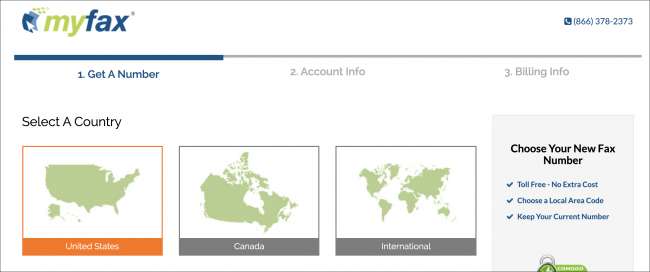
Nhận fax
Nếu bạn cần nhận fax, bạn sẽ phải đăng ký một dịch vụ trả phí. Dịch vụ sẽ cần thiết lập một số điện thoại chuyên dụng cho đường dây fax của bạn và điều đó sẽ tốn tiền. RingCentral , MyFax , và nhiều dịch vụ khác sẽ thực hiện việc này nếu bạn trả tiền.
LIÊN QUAN: Cách ký điện tử tài liệu PDF mà không cần in và quét chúng
May mắn thay, ít nhất bạn sẽ có thể dùng thử miễn phí - RingCentral chẳng hạn như cung cấp 30 ngày nhận fax miễn phí.
Có nhiều dịch vụ fax để sử dụng và nếu bạn chỉ cần gửi fax không thường xuyên, bạn có thể quản lý để làm điều đó miễn phí, nhưng nếu bạn muốn nhận fax, bạn sẽ cần phải đăng ký một tài khoản dùng thử . Bạn luôn có thể hủy nếu bạn muốn.
Tín dụng hình ảnh: Matt Jiggins trên Flickr , David Voegtle trên Flickr







